定期便のお届け内容の
変更について
変更について
マイページでの定期商品の変更方法について、画面を追ってご案内いたします。
STEP1
はじめに
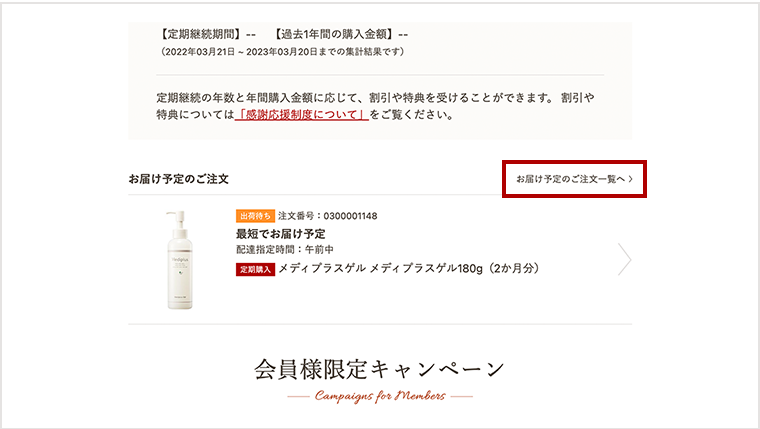
まずはじめに、マイページトップページにある、お届け予定のご注文一覧へより、変更したい定期コースの詳細画面を開いてください。
STEP1
はじめに
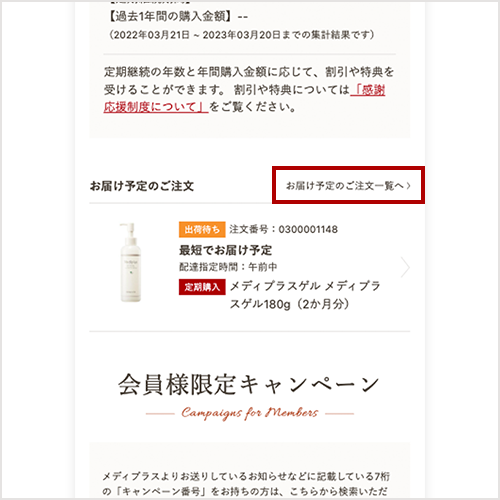
まずはじめに、マイページトップページにある、お届け予定のご注文一覧へより、変更したい定期コースの詳細画面を開いてください。
STEP2
定期コースの内容の変更画面へ
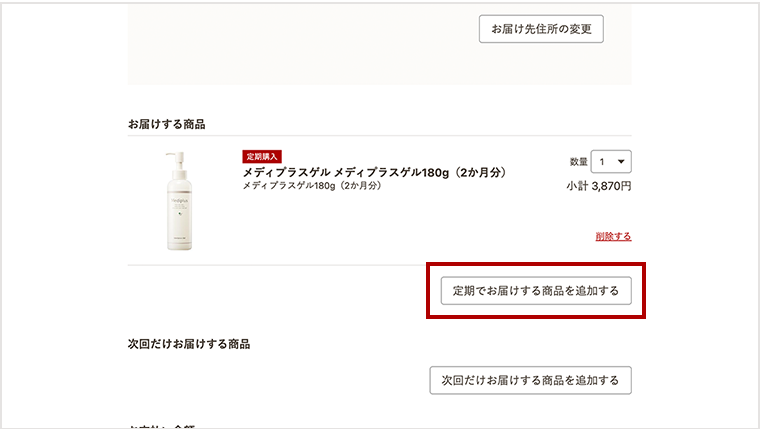
ご注文詳細画面が表示されたら、画面の下方にある「定期でお届けする商品を追加する」ボタンを押してください。
STEP2
定期コースの内容の変更画面へ
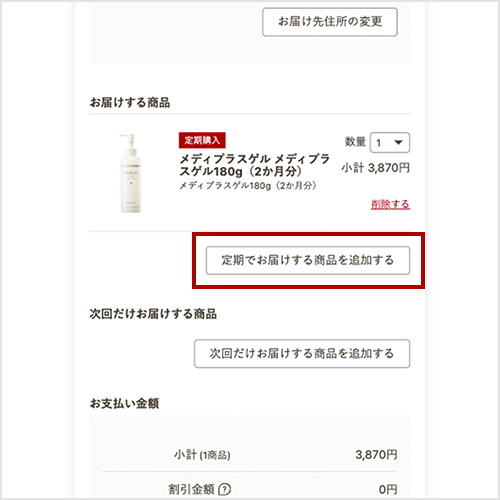
ご注文詳細画面が表示されたら、画面の下方にある「定期でお届けする商品を追加する」ボタンを押してください。
STEP3
新しく定期を始めたい商品の選択
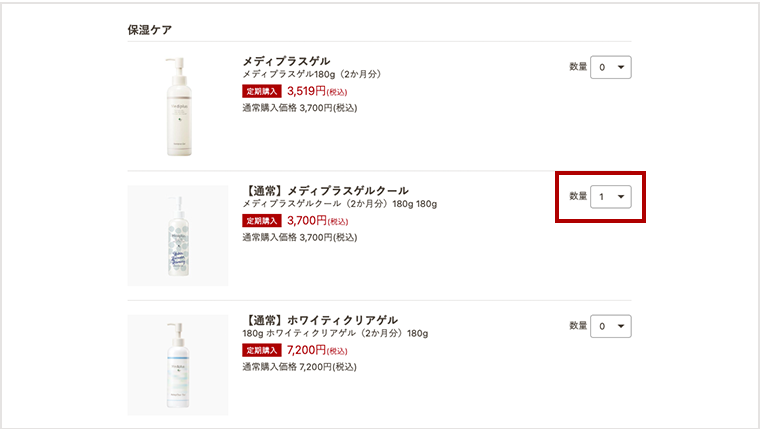
「定期コースに商品を追加する」ページに移動後、新しく定期コースに追加したい商品の数量を変更してください。
STEP3
新しく定期を始めたい商品の選択
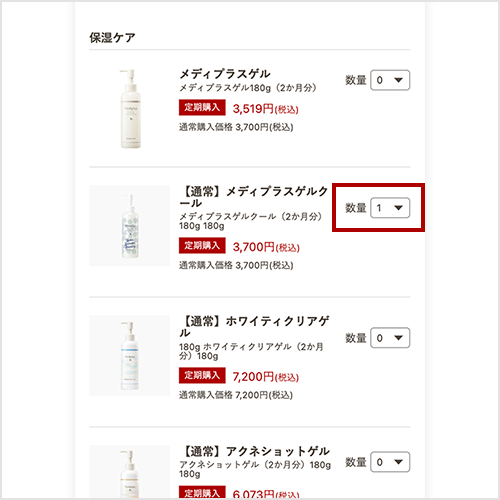
「定期コースに商品を追加する」ページに移動後、新しく定期コースに追加したい商品の数量を変更してください。
STEP4
新しく定期を始めたい商品の追加
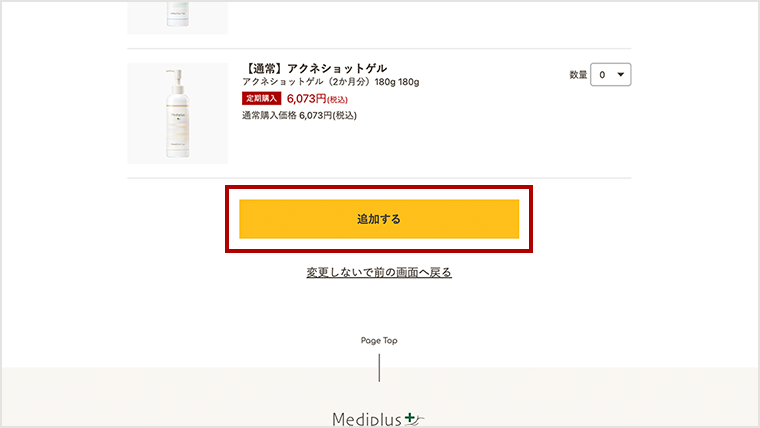
新しく定期コースに追加したい商品の数量変更が完了したら、画面の下のほうにある「追加する」ボタンを押すことで、新しい定期購入商品の追加が完了します。
STEP4
新しく定期を始めたい商品の追加
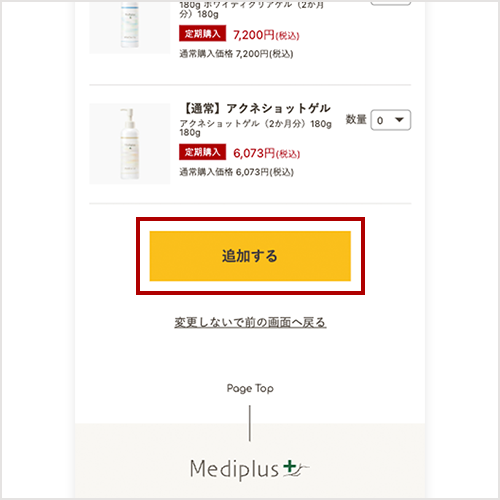
新しく定期コースに追加したい商品の数量変更が完了したら、画面の下のほうにある「追加する」ボタンを押すことで、新しい定期購入商品の追加が完了します。
OTHER
定期コースの商品を
一部はずしたい場合
一部はずしたい場合
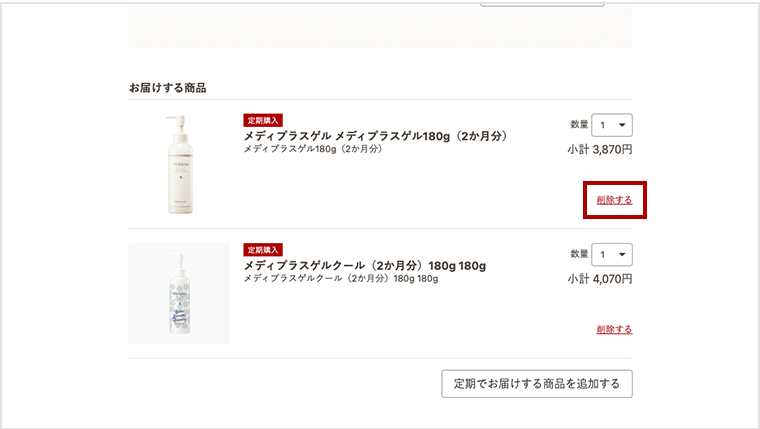
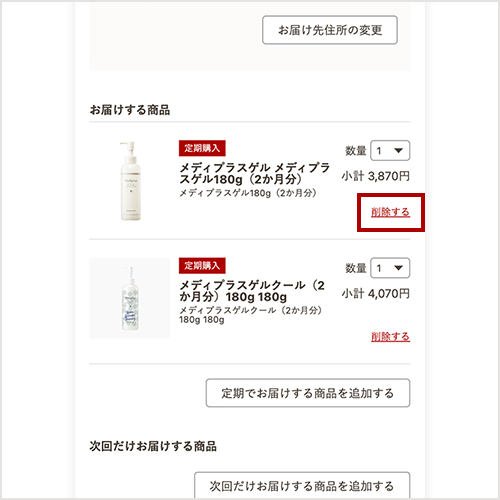
定期コースから一部の商品をはずしたい場合は、定期コースの内容変更画面の「お届けする商品」欄より、はずしたい商品を削除してください。
※定期でお届けする商品が複数ある場合のみ削除することができます。